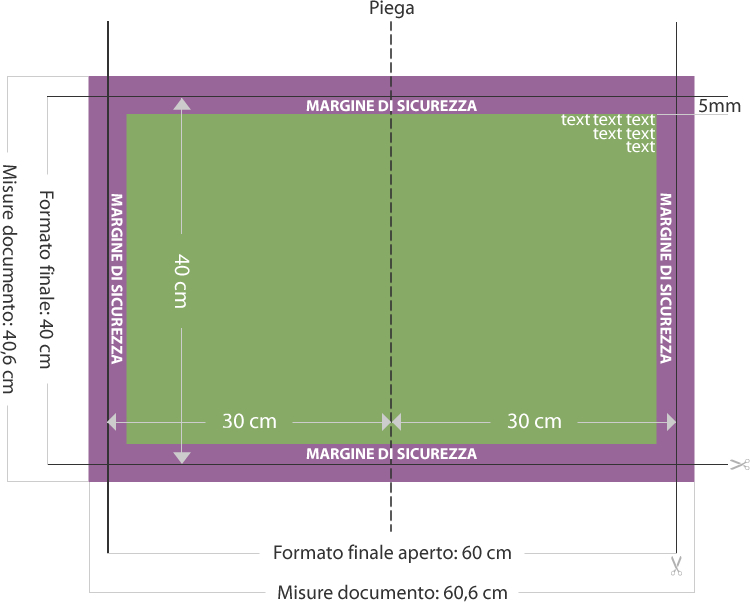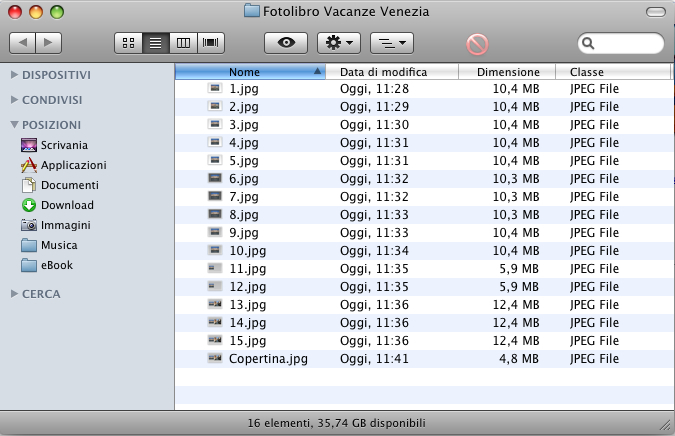Crea il tuo EasyBook
Tutto quello che devi sapere per la realizzazione grafica di un Fotolibro EasyBook.
Se ti appresti a creare la grafica del tuo fotolibro, segui queste indicazioni! Ti aiuteranno ad evitare brutte sorprese.
1. File e Formati.
Nella tabella riportiamo le misure in centimetri dei nostri formati di EasyBook: a sinistra trovi le misure del fotolibro chiuso, al centro le misure del fotolibro aperto, a destra le misure dei documenti che devi preparare, in base al formato scelto.
Quando prepari la grafica, ricordati che ogni foglio equivale a due pagine. Ogni foglio, infatti, verrà cordonato al centro e diviso a metà.
Ogni foglio, inoltre, verrà rifilato di circa 3mm per ogni lato. Questo significa che decidendo, ad esempio, di stampare un album 15 x 20 cm, dovrai preparare dei documenti di 30,5 x 20,3 cm, aggiungendo i 3 mm di rifilo per ogni lato (come mostrato nell'immagine 1).
Ti consigliamo di tenere presente quest'indicazione e di considerare, oltre ai 3mm di rifilo, anche un margine di "sicurezza" di 5mm dai bordi per testi e/o immagini importanti (come mostrato nell'immagine 1).
La risoluzione consigliata per i file è di 305 dpi. Questo tipo di risoluzione garantisce un livello di qualità ottimo per il tuo EasyBook.
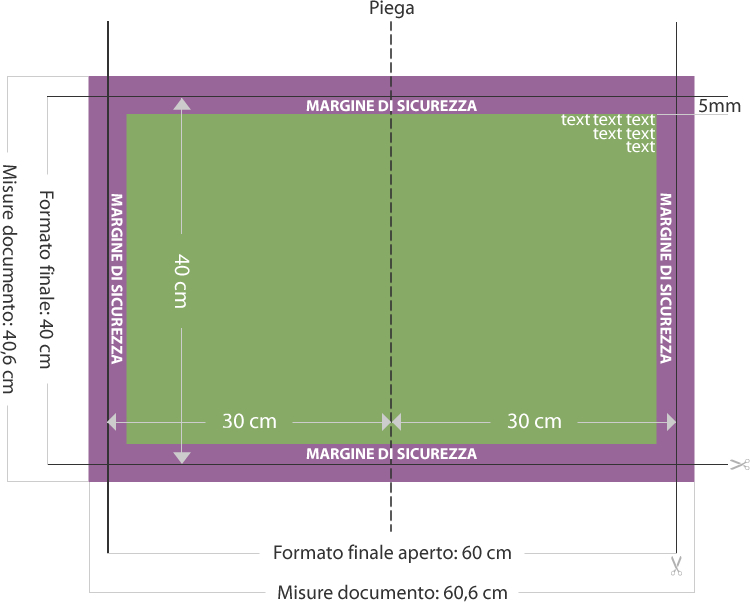 Immagine 1
Immagine 1
Photolovers stampa questi formati:
Formato del Fotolibro Chiuso
(misure finali). |
Formato del Fotolibro Aperto
(misure finali). |
Misure dei documenti che devi preparare
(contempla 3mm di rifilo per lato). |
| 10 x 15 cm |
20 x 15 cm |
20,3 x 15,2 cm |
| 15 x 20 cm |
30 x 20 cm |
30,5 x 20,3 cm |
| 20 x 20 cm |
40 x 20 cm |
40,6 x 20,3 cm |
| 20 x 30 cm |
40 x 30 cm |
40,6 x 30,6 cm |
| 30 x 20 cm |
60 x 20 cm |
61 x 20,3 cm |
| 22,5 x 30 cm |
50 x 30 cm |
50,6 x 30,5 cm |
| 30 x 22,5 cm |
60 x 22,5 cm |
61 x 30,5 cm |
| 30 x 30 cm |
60 x 30 cm |
61 x 30,5 cm |
* Le misure sono indicare in base x altezza in cm.
2. Come preparare la cartella contenente il tuo lavoro.
Per evitare di far confusione e garantire i risultati che cerchi, ti preghiamo di realizzare il tuo lavoro grafico di impaginazione di un EasyBook, seguendo queste istruzioni per nominare ed ordinare i tuoi file.
Partiamo da un esempio per spiegarci meglio: supponiamo che tu voglia stampare un Fotolibro dal formato 15 x 20 cm, di 20 pagine.
Guardando le informazioni riportate nella tabella qui sopra, sappiamo che dobbiamo preparare dei documenti con le seguenti misure: 30,5 cm di base e 20,6 cm di altezza. Tieni presente che ogni foglio viene cordonato al centro e diviso a metà. Questo significa che ogni foglio corrisponde a due pagine. Scegliendo, quindi, un Fotolibro di 20 pagine, dovremo preparare 10 documenti.
Ti chiediamo di fare attenzione a nominare i file e a numerarli. Fai in questo modo: chiama 1 il file che rappresenta le prime due pagine del tuo Fotolibro. Chiama 2 il file che rappresenta pagina 3 e 4. Chiama 3 il file che rappresenta pagina 5 e 6. Continua in questo modo fino a completare tutte le pagine.
Completata la realizzazione del tuo lavoro, comprimi la cartella, creando un archivio. A questo punto il tuo "File Fotolibro" è pronto e tu sei pronto ad ordinarne la stampa.
3. Copertina Personalizzata.
Vediamo come preparare il file contante l'immagine da stampare sulla copertina seguendo queste indicazioni.
La copertina di EasyBook è completamente stampabile su tutta la superficie, questo significa che occorre preparare un solo file che comprende il fronte, il retro ed il dorso. Utilizza i nostri template per realizzare la copertina del tuo EasyBook: scarica quella relativa al formato scelta e componila come preferisci.
Template copertina EasyBook:
Copertina EasyBook 10x15 cm
Copertina EasyBook 15x20 cm
Copertina EasyBook 20x20 cm
Copertina EasyBook 20x30 cm
Copertina EasyBook 30x20 cm
Copertina EasyBook 22,5x30 cm
Copertina EasyBook 30x22,5 cm
Copertina EasyBook 30x30 cm
Ricordati di aggiungere questo file alla cartella che contiene tutti gli altri file. A differenza dei fogli interni che abbiamo numerato in ordine sequenziale, dobbiamo chiamare "copertina", il file contente l'immagine che andrà stampata sulla copertina del tuo EasyBook.
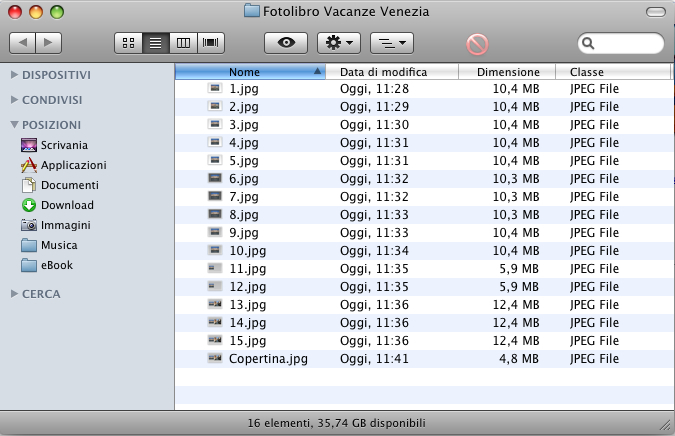 Immagine 5
Immagine 5
Speriamo che queste indicazioni ti siano state utili. Se dovessi avere qualche dubbio, ti invitiamo a visitare la
sezione Aiuto, oppure a
contattarci via Email. Grazie.
Crea fotolibro